华为手机怎么开微信美颜 如何在华为手机上打开微信视频美颜功能
日期: 来源:龙城安卓网
在如今社交媒体的盛行下,微信已成为了人们日常生活中不可或缺的一部分,而对于华为手机用户来说,开启微信美颜功能是让自己在朋友圈展现更加精致美颜的一种方式。华为手机作为一款功能强大的智能手机,其内置的美颜功能让用户可以在微信中轻松实现美颜效果。如何在华为手机上打开微信视频美颜功能呢?接下来我们将为大家详细介绍。
如何在华为手机上打开微信视频美颜功能
具体方法:
1.找到并点开手机桌面上设置。
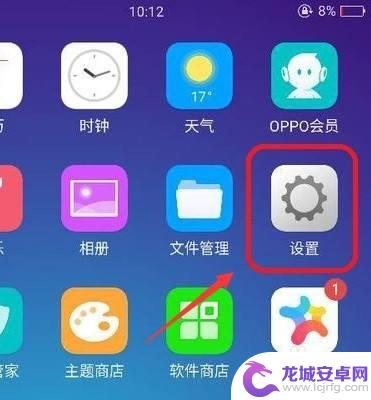
2.打开其他设置。
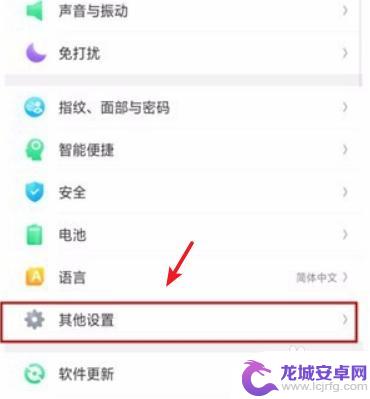
3.页面下滑找到并打开视频通话特效。
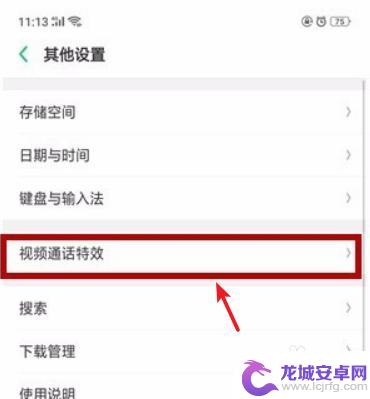
4.点开“微信”右边的按钮。
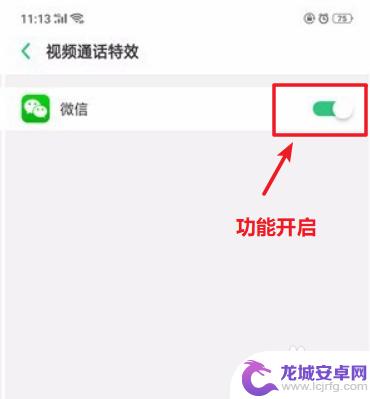
5.拨打微信视频通话进入页面。
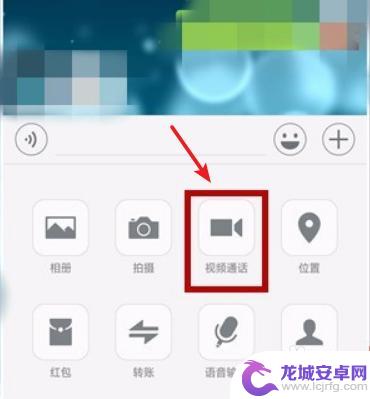
6.设置视频美颜,即完成打开华为手机微信视频美颜的操作。

7.具体步骤总结如下:
1、找到并点开手机桌面上设置。
2、打开其他设置。
3、页面下滑找到并打开视频通话特效。
4、点开“微信”右边的按钮。
5、拨打微信视频通话进入页面。
6、设置视频美颜,即完成打开华为手机微信视频美颜的操作。
以上就是如何在华为手机上开启微信美颜的全部内容,如果你遇到了同样的问题,可以参照小编的方法来处理,希望这些方法能够对你有所帮助。
相关教程
-
微信美颜功能在哪里设置华为 华为手机微信视频美颜功能怎么开启
-
华为手机有没有视频美颜功能设置 华为手机微信视频美颜功能怎么用
-
vivo微信视频怎么开美颜功能设置华为 vivo手机微信视频美颜功能怎么开启
-
华为手机微信视频怎么开美颜功能 华为手机微信视频通话如何打开美颜
-
华为手机的微信美颜功能在哪里开启 如何在华为手机上打开微信视频美颜
-
华为手机微信美颜怎么设置 华为手机微信视频美颜功能如何使用
-
如何用语音唤醒苹果6手机 苹果手机语音唤醒功能怎么开启
-
苹果x手机怎么关掉 苹果手机关机关不掉解决方法
-
如何查看苹果手机详细信息 苹果手机如何查看详细设备信息
-
手机怎么把图片保存到u盘 手机照片传到U盘教程












